hallitse Microsoft 365 -varmuuskopio laskutusta ja laskuja
Aloita Microsoft 365 -varmuuskopio käytön ensimmäisenä vaiheena linkittää Azure-tilaus Microsoft Syntex käytön mukaan laskutettavana, jos et ole vielä tehnyt niin. Vaikka Microsoft 365 -varmuuskopio ei ole osa Microsoft Syntex -tuotepakettia, tämä tarjous käyttää edelleen Syntex-laskutusmääritystä johdonmukaisuuden varmistamiseksi muiden Microsoft 365:n käytön mukaan laskuteltavien tuotteiden kanssa.
Käytön mukaan laskutuksen määrittäminen
Näiden ohjeiden avulla voit määrittää käytön mukaan laskutettavan Microsoft 365 -varmuuskopio.
Valitse Microsoft 365 -hallintakeskusAsetukset.
Valitse Tiedostot ja sisältö -kohdassa Automatisoi sisältöprosessit Syntexillä.
Valitse Synkronoi sisältöprosesseja Syntexillä -sivulla Siirry Syntex-asetuksiin.
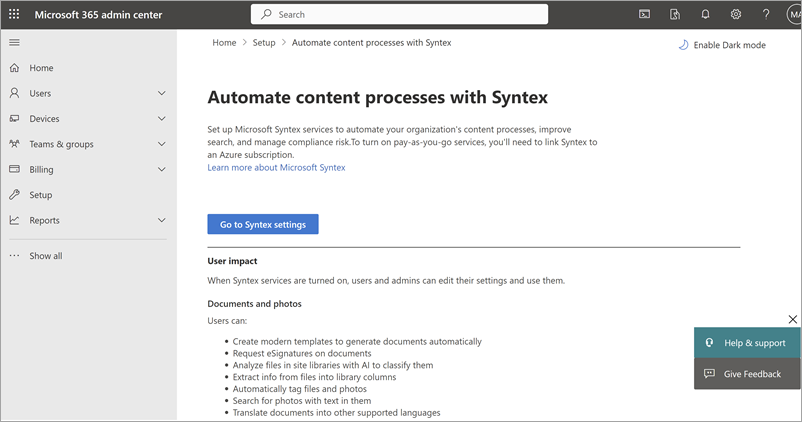
Huomautus
Jos haluat määrittää käytön mukaan laskutettavan Microsoft 365 -varmuuskopio, sinun on annettava käytettävän Azure-tilauksen omistajan tai osallistumisen rooli.
Jos sinulla ei ole Azure-tilausta tai resurssiryhmää, toimi seuraavasti. Jos sinulla on Azure-tilaus ja resurssiryhmä, siirry suoraan vaiheeseen 5.
Jos haluat luoda uuden Azure-tilauksen, jolla on sama organisaatio ja Microsoft Entra vuokraaja kuin Microsoft 365 -tilauksellasi, toimi seuraavasti:
Kirjaudu sisään Azure-portaali Microsoft 365 -järjestelmänvalvojalla, Microsoft Entra dc-järjestelmänvalvojalla tai yleisen järjestelmänvalvojan tilillä.
Tärkeää
Microsoft suosittelee, että käytät rooleja, joilla on vähiten käyttöoikeuksia. Tämä auttaa parantamaan organisaatiosi suojausta. Yleinen järjestelmänvalvoja on hyvin etuoikeutettu rooli, joka tulisi rajata hätätilanteisiin, joissa et voi käyttää olemassa olevaa roolia.
Valitse vasemmassa siirtymisruudussa Tilaukset ja valitse sitten Lisää.
Valitse Lisää tilaus - sivulla tarjous ja täytä maksutiedot ja sopimus.
Uuden Azure-resurssiryhmän luominen:
Valitse Käytön mukaan laskutuksen määrittäminen -paneelissa Lisätietoja Azure-resurssiryhmistä.
Voit myös noudattaa ohjeita artikkelissa Azure-resurssiryhmien hallinta käyttämällä Azure-portaali resurssiryhmän luomiseen.
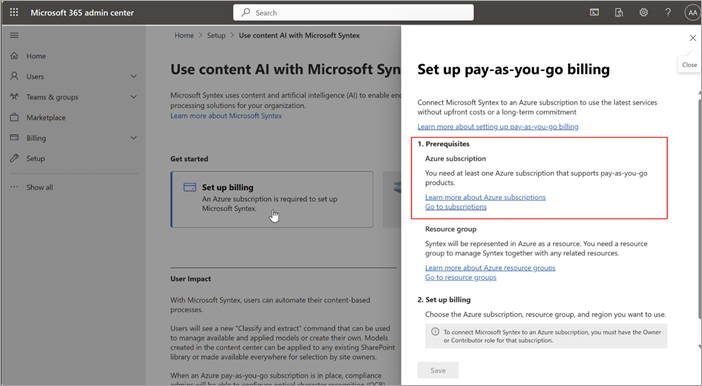
Huomautus
Resurssiryhmä tulee yhdistää Azure-tilaukseen, jonka olet antanut määrittäessäsi käytön mukaan laskutettavaa.
Jos sinulla on Azure-tilaus, toimi seuraavasti:
Valitse Käytön mukaan laskutuksen määrittäminen -paneelin Azure-tilaus-kohdassa tilaus avattavasta luettelosta.
Huomautus
Avattava tilausluettelo ei täyttyy, jos tilauksessa ei ole omistajaa tai osallistujaa.
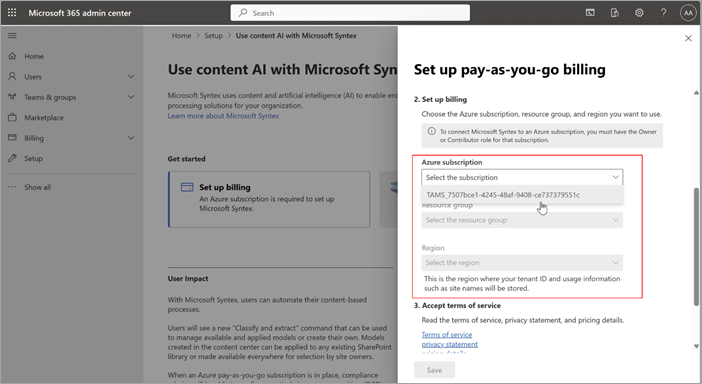
Valitse Resurssiryhmä-kohdassa resurssiryhmä avattavasta luettelosta.
Valitse Alue-kohdassa alue avattavasta luettelosta.
Tarkista ja hyväksy käyttöehdot ja valitse sitten Tallenna.
Laskutuksen määrittäminen onnistui. Voit siirtyä vaiheeseen 2: Ota Microsoft 365 -varmuuskopio käyttöön.
Huomautus
Microsoft 365 -varmuuskopio laskutukseen Microsoft 365 -hallintakeskus tai Azure-portaali tehdyt muutokset tulevat voimaan enintään 24 tuntia.
Hallitse kulutusta ja laskuja Azure-portaali
Voit tarkastella toteutuneiden ja kertyneiden kustannusten erittelyä vuokraajien ja palvelutyypin mukaan OneDrivessa, SharePointissa ja Exchangessa Microsoft Cost Managementissa Azure-portaali tai käyttää tietoja julkisten Cost Management -ohjelmointirajapintoja käyttämällä. Kustannusten erittely sovellustunnuksen mukaan on tulossa pian.
Kirjaudu Azure-portaaliin.
Etsi Kustannustenhallinta ja laskutus.
Valitse Kustannusanalyysi nähdäksesi:
Kertyneet kustannukset ja ennakoidut kustannukset.
Valitse +Lisää suodatin , niin näet kustannusten erittelyn mittareiden ja tunnisteiden mukaan.
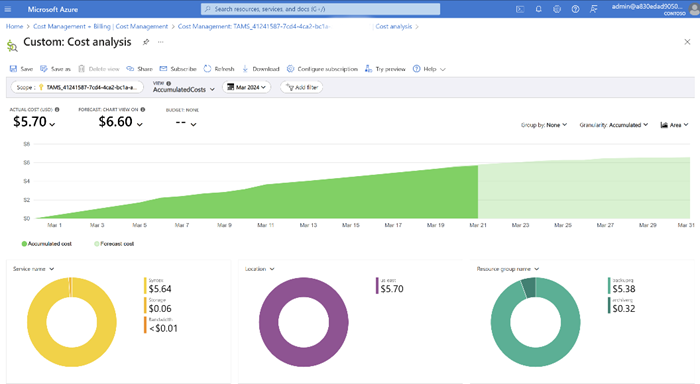
Voit myös viedä päivittäisiä kustannustietoja käyttämällä laskutusvientitoimintoa Azure-portaali. Lisätietoja on artikkelissa Opetusohjelma: Vietyjen tietojen luominen ja hallinta.
Laskutuksen määritys vuokraajien, palvelutyypin ja sovellusten mukaan
Näet toteutuneiden kustannusten erittelyn tunnisteiden mukaan Azure-portaali. Microsoft 365 -varmuuskopio on tällä hetkellä käytettävissä kaksi tunnistetta: vuokraajat ja palvelutyyppi.
Tunnisteiden tarkasteleminen:
Valitse +Lisää suodatin , niin näet kustannusten erittelyn mittareiden ja tunnisteiden mukaan.
Valitse tunniste:
Valitse avain-arvo-parista vuokraajat tai palvelutyyppi ja valitse sitten vastaava vuokraajatunnus tai palvelutyyppi.
vuokraajat näyttävät vuokraajan tunnusten luettelon.
servicetype on OneDrive, SharePoint tai Exchange.
sovellukset näyttävät luettelon sovellustunnuksista.
Exchange-postilaatikko – Ei käytettävissä.
OneDrive-tili – Vastaavan OneDrive-sivuston SiteId-tunnus.
SharePoint-sivusto – Vastaavan SharePoint-sivuston SiteId-tunnus.
Azuren kustannusanalyysi – suodata tunnisteen mukaan.
Valitse vasemmassa siirtymisruudussa Laskutus , jotta näet kuukausittaiset laskut.
Suosittelemme, että käytät tätä näkymää, jotta näet Microsoft 365 -varmuuskopio kustannukset resurssien mukaan.

Määritä kustannusarvioilmoitukset noudattamalla Cost Managementin julkisia ohjelmointirajapintoja.
Varoitus
Azuren kulutusraportin MailboxDbGuid-tunniste on tarkoitettu vain Microsoftin sisäiseen käyttöön. Suosittelemme, että et luota siihen, koska sen arvo voi muuttua. Huomaa, että tämä on eri kuin Postilaatikkotunnus.